Τρόπος ρύθμισης μηνύματος εκτός γραφείου στο Microsoft Teams
προοπτική της Microsoft ομάδες της Microsoft Ήρωας / / June 29, 2021

Τελευταία ενημέρωση στις
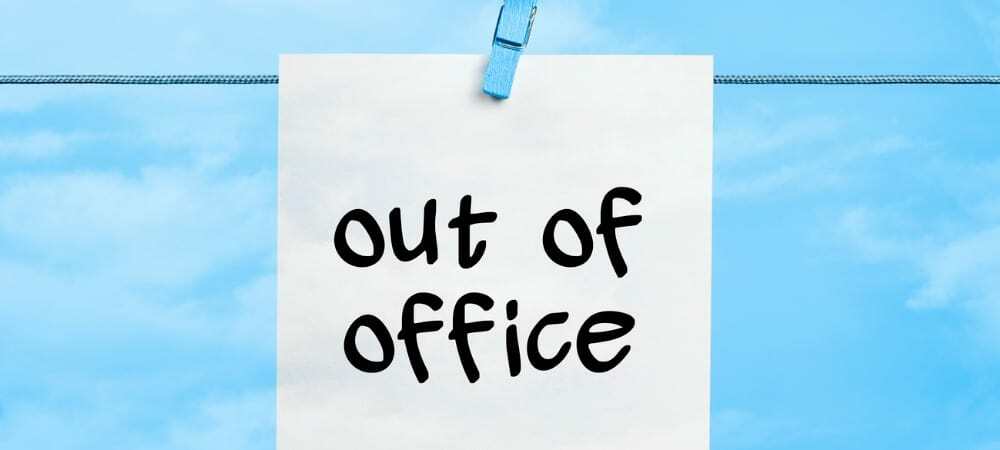
Εάν σκοπεύετε να μείνετε μακριά από τη δουλειά, φροντίστε να ενημερώσετε όλους. Δείτε πώς μπορείτε να ρυθμίσετε ένα μήνυμα εκτός γραφείου στο Microsoft Teams.
Ακριβώς όπως μια αυτόματη απάντηση που ρυθμίσατε από τον λογαριασμό email σας, το Microsoft Teams προσφέρει μια δυνατότητα εκτός γραφείου για τις συνομιλίες σας. Και αν έχετε μια μεγάλη ομάδα που χρησιμοποιεί την εφαρμογή, αυτός είναι ένας πολύ καλός τρόπος για να ενημερώσετε τους άλλους ότι είστε μακριά με λίγη προσπάθεια.
Έχετε δύο τρόπους για να αποκτήσετε πρόσβαση στη ρύθμιση εκτός γραφείου στο Microsoft Teams. Χρησιμοποιήστε λοιπόν ό, τι είναι πιο βολικό για να ξεκινήσετε.
Πρόσβαση στο Office εκτός λειτουργίας στο Microsoft Teams
Μπορείτε να αποκτήσετε πρόσβαση στη δυνατότητα εκτός γραφείου στις ομάδες είτε από το προφίλ σας είτε από τις ρυθμίσεις σας.
Από το προφίλ σας
Κάντε κλικ στο εικονίδιο του προφίλ σας επάνω δεξιά για να ξεκινήσετε. Επιλέξτε ένα Ορίστε το μήνυμα κατάστασης. Στο κάτω μέρος του αναδυόμενου παραθύρου, κάντε κλικ στο Πρόγραμμα εκτός γραφείου.
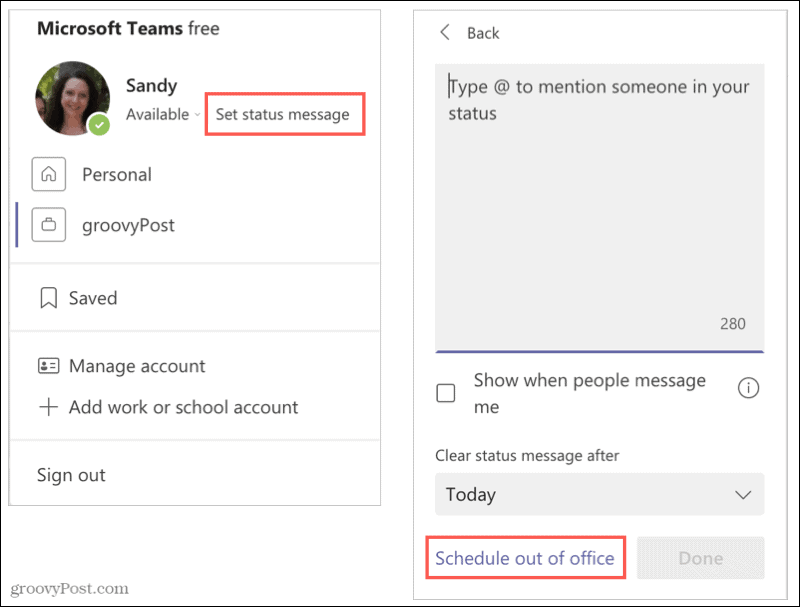
Από τις ρυθμίσεις σας
Κάντε κλικ στο Ρυθμίσεις και άλλα εικονίδιο (τρεις κουκκίδες) επάνω δεξιά και επιλέξτε Ρυθμίσεις. Επιλέγω Γενικός στα αριστερά. Στα δεξιά, μετακινηθείτε προς τα κάτω στο Εκτός γραφείου και κάντε κλικ στο Πρόγραμμα.
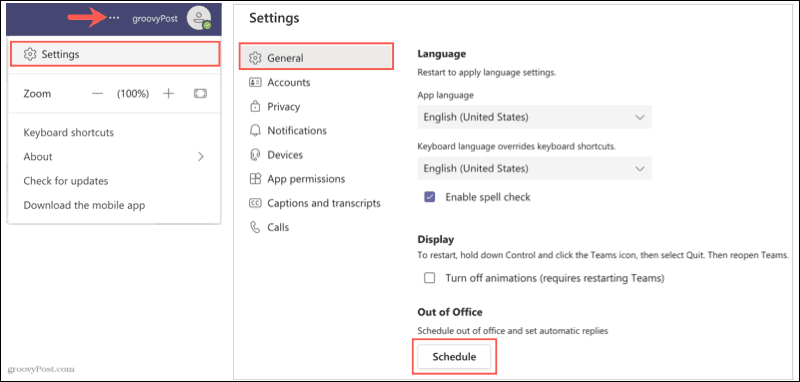
Ορίστε την απάντηση εκτός γραφείου
Χρησιμοποιώντας οποιαδήποτε από τις παραπάνω μεθόδους για πρόσβαση στη λειτουργία εκτός γραφείου, θα φτάσετε στο ίδιο σημείο.
- Στο αναδυόμενο παράθυρο, ενεργοποιήστε την εναλλαγή στην κορυφή για Ενεργοποιήστε τις αυτόματες απαντήσεις.
- Πληκτρολογήστε το μήνυμά σας στο πλαίσιο. Σημειώστε ότι απαιτείται ένα μήνυμα για να ορίσετε την κατάσταση και τον συγχρονισμό σας με το ημερολόγιο του Outlook.
- Προαιρετικά, μπορείτε να επιλέξετε το πρώτο πλαίσιο για Αποστολή απαντήσεων εκτός του οργανισμού μου. Στη συνέχεια, έχετε την επιλογή να επιλέξετε μόνο τις επαφές σας ή όλους τους εξωτερικούς αποστολείς. Μπορείτε να παρέχετε ένα διαφορετικό μήνυμα για αυτήν την ομάδα εάν θέλετε ή αντιγράφετε και επικολλάτε το μήνυμα από ψηλά.
- Εάν θέλετε να ορίσετε ένα πρόγραμμα για την απάντηση, επιλέξτε το πλαίσιο για Αποστολή απαντήσεων μόνο για μια χρονική περίοδο. Στη συνέχεια, επιλέξτε τις ημερομηνίες και ώρες έναρξης και λήξης για το πρόγραμμα. Εάν όχι, μπορείτε να το ενεργοποιήσετε και να το απενεργοποιήσετε χειροκίνητα.
- Όταν τελειώσετε, κάντε κλικ στο Σώσει στον πάτο.
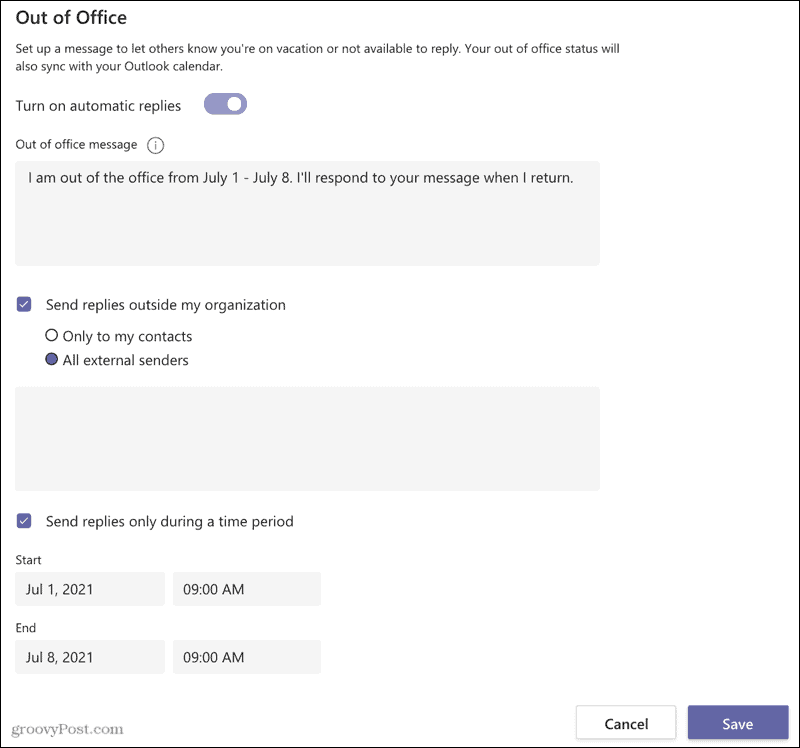
Οι χρήστες θα δουν το μήνυμα εκτός γραφείου όταν επικοινωνούν μαζί σας στο Teams ή θα δουν το προφίλ σας.
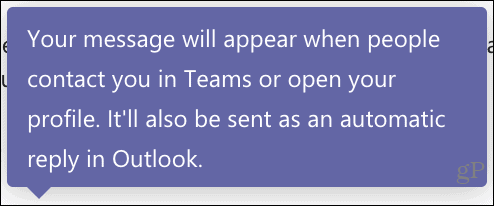
Και θυμηθείτε ότι αυτό συγχρονίζεται με το Outlook. Εάν θέλετε να μάθετε περισσότερα για αυτόματες απαντήσεις στο ημερολόγιο του Outlook συγκεκριμένα, ρίξτε μια ματιά στο σεμινάριό μας.

Ενημερώστε τους άλλους ότι είστε μακριά στις ομάδες του Microsoft
Ρυθμίζοντας μια απάντηση εκτός γραφείου στο Microsoft Teams, άλλοι δεν θα αναρωτηθούν γιατί δεν απαντούν από εσάς. Αυτός είναι ένας ευγενικός και εύχρηστος τρόπος για να ενημερώσετε όλους ότι είστε μακριά και πότε θα επιστρέψετε.
Για περισσότερα, ρίξτε μια ματιά σε αυτούς τους σχετικούς τρόπους:
- Πώς να ρυθμίσετε ένα αυτόματο μήνυμα εκτός γραφείου στο Gmail
- Πώς να χρησιμοποιήσετε τη λειτουργία εκτός γραφείου με το Ημερολόγιο Google
- Δημιουργήστε απαντήσεις εκτός γραφείου στο Outlook 2016 για λογαριασμούς POP ή IMAP
- Τρόπος δημιουργίας ημερολογίου Outlook εκτός καταχώρησης στο Office
Πώς να εκκαθαρίσετε το Google Chrome Cache, Cookies και Ιστορικό περιήγησης
Το Chrome κάνει εξαιρετική δουλειά για την αποθήκευση του ιστορικού περιήγησης, της προσωρινής μνήμης και των cookie για τη βελτιστοποίηση της απόδοσης του προγράμματος περιήγησής σας στο διαδίκτυο. Είναι πώς να ...
Αντιστοίχιση τιμών εντός καταστήματος: Πώς να λάβετε τιμές στο Διαδίκτυο ενώ ψωνίζετε στο κατάστημα
Η αγορά στο κατάστημα δεν σημαίνει ότι πρέπει να πληρώσετε υψηλότερες τιμές. Χάρη στις εγγυήσεις που ταιριάζουν με τις τιμές, μπορείτε να λάβετε εκπτώσεις στο διαδίκτυο ενώ ψωνίζετε σε ...
Πώς να δώσετε συνδρομή Disney Plus με ψηφιακή δωροκάρτα
Εάν απολαμβάνετε το Disney Plus και θέλετε να το μοιραστείτε με άλλους, δείτε πώς μπορείτε να αγοράσετε μια συνδρομή Disney + Gift για ...
Ο οδηγός σας για κοινή χρήση εγγράφων στα Έγγραφα Google, τα φύλλα και τις διαφάνειες
Μπορείτε εύκολα να συνεργαστείτε με τις εφαρμογές που βασίζονται στον Ιστό της Google. Αυτός είναι ο οδηγός σας για κοινή χρήση στα Έγγραφα Google, τα Φύλλα και τις Παρουσιάσεις με τα δικαιώματα ...
